Ramen en deuren plaatsen
Ramen en deuren zijn belangrijke onderdelen van een gebouw. Vanuit de standaard Nederlandstalige bibliotheek zijn deze makkelijk te plaatsen en vervolgens parametrisch te configureren. In dit artikel leggen we de beginselen uit van het instellen en plaatsen van ramen en deuren. Voor een eerst indruk van het plaatsen van ramen en deuren de onderstaande opname bekeken worden. Meer informatie over de het instellen van ramen en deuren en een uitgebreide uitleg over de ramen en deuren interface is te vinden in Ramen en deuren interface.
Instellen ramen en deuren
Dubbelklik op het raam- of deur-gereedschap 
 in de gereedschappenbalk of Toolbox om het uitgebreide instellingenvenster op te roepen.
in de gereedschappenbalk of Toolbox om het uitgebreide instellingenvenster op te roepen.
- Bibliotheek/ Favorieten/ Zoekfunctie
- Structuur van de bibliotheek
- Statische previews van het object uit de bij (2) geselecteerde map
- Hoofdafmetingen
- Dynamische preview van het geselecteerde object (plattegrond/ vooraanzicht/ 3D weergave)
- Nederlandstalige en grafische keuze instellingen
- Grafische interface van diverse instelmogelijkheden
- Menu met diverse onderwerpen (deurpaneel, draairichtingen, ventilatie, dorpel, rollaag en meer..)
- Bevestigingsknop

Een object heeft meerdere instelmogelijkheden. Meer dan dat de statische preview (3) aangeeft. Een deur kan dus, middels verschillende configuraties diverse verschijningen hebben. In onderstaande afbeelding zie je een en hetzelfde deurobject in diverse configuraties weergegeven.
Plaatsen van ramen en deuren
Na het bevestigen van de instellingen met OK knop (9), volg onderstaande stappen om de deur of raam in een wand te plaatsen.

Let op: ramen en deuren kunnen niet als losse objecten worden geplaatst. Er is altijd een wand nodig.
- Kies in de info box het gewenste ankerpunt (midden, zijde 1 of zijde 2)
Dit kan ook door de sneltoets 'G' te gebruiken - Ga met de cursor boven de wand hangen
De wand licht blauw op en er wordt een 'zonnetje' zichtbaar. De positie van het zonnetje bepaalt de negge (buiten)zijde van het raam of de deur
 Als bij het plaatsen van ramen en deuren in een hoek tussen 2 wanden de ‘verkeerde’ wand geselecteerd
Als bij het plaatsen van ramen en deuren in een hoek tussen 2 wanden de ‘verkeerde’ wand geselecteerd
wordt (blauwe pre-selectie) kan met de tab-toets tussen de 2 wanden gewisseld worden.
- Bevestig met een eerst klik
- Beweeg vervolgens met de cursor naar 1 van de vier hoeken.
Dit geeft aan voor een raam of deur of deze wordt gespiegeld of niet. Voor een deur wordt er tegelijkertijd de draairichting (naar binnen of buiten) mee bepaald. Bij een raam kan hier gekozen worden waar het draaiende deel van het raam moet komen. - Bevestig met een tweede klik
Draaien en spiegelen
Wanneer een raam of een deur gedraaid moet worden kan er met onderstaande functies gewerkt worden.
Flip
Flip wijzigt de richting van een raam, deur of glas van buitenzijde naar binnenzijde of andersom.

Deze functie is te vinden in de Infobox of de Settings van het gereedschap:
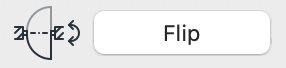
Hiervoor kan de volgende sneltoets gebruikt worden:
- F
Mirror
Mirror spiegelt de plaatsing in de wand.

Deze functie kan opgeroepen worden via het Pet Palette:
Hiervoor kunnen de volgende sneltoetsen gebruikt worden:
- CTRL+M
/ CMD+M
Rotate
Rotate draait de neggekant ().
Deze functie kan opgeroepen worden via het Pet Palette:
Hiervoor kunnen de volgende sneltoetsen gebruikt worden:
- CTRL+ E
/ CMD+ E
Related Articles
Ramen en deuren interface
De interface van de ramen en deuren is door de opzet in tabbladen heel gebruiksvriendelijk en intuïtief. In dit artikel wordt behandeld hoe de interface werkt en waarop gelet dient te worden. Ook komen veelgebruikte instellingen aan bod waardoor een ...Archief - Ramen en deuren interface
In bijgaand bestand wordt de interface van het raam- en deur-gereedschap in ARCHICAD 19 en 20 uitgelegd. De interface van de nieuwere versie is uitgelegd in het artikel 'Ramen en deuren interface'.Zelf ramen en deuren maken - standaard
Archicad bevat vele parametrische ramen en deuren. Mocht hier toch niet het gewenste element tussen zitten, dan is het mogelijk om een eigen raam of deur geheel naar wens aan te maken. Dit object zal beperkt parametrisch zijn. In dit artikel staat ...Archief - Zelf ramen en deuren maken met NL+-objecten
De Archicad-bibliotheek bevat vele parametrische ramen en deuren. Mocht hier toch niet het gewenste raam- of deurelement tussen zitten, dan kan altijd nog een eigen raam of deur geheel naar wens worden aangemaakt. Deze ramen en deuren zullen ...Correcte 2D weergave in Schedules tonen
Dit artikel is van toepassing op Archicad 24 Probleem Het kan zijn dat er aanpassingen zijn gedaan in de Model View Options, maar dat deze niet zichtbaar zijn in de Schedule. Er is bijvoorbeeld aangevinkt dat in een ramen- en deurenstaat ...